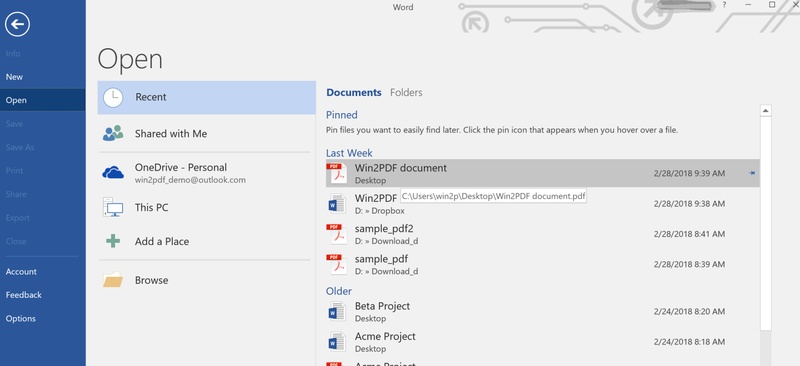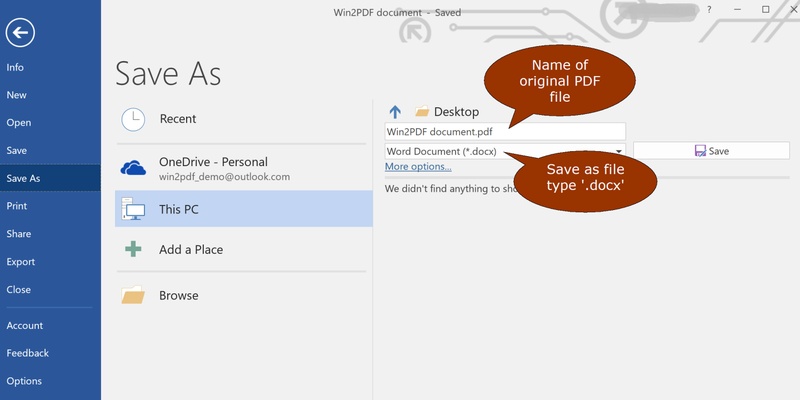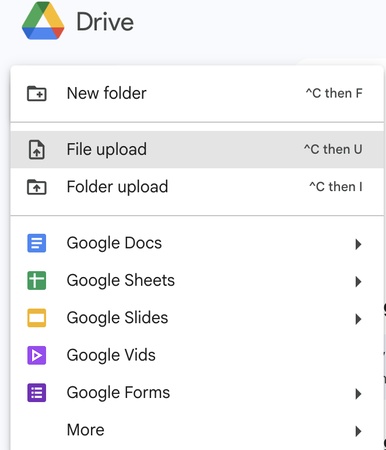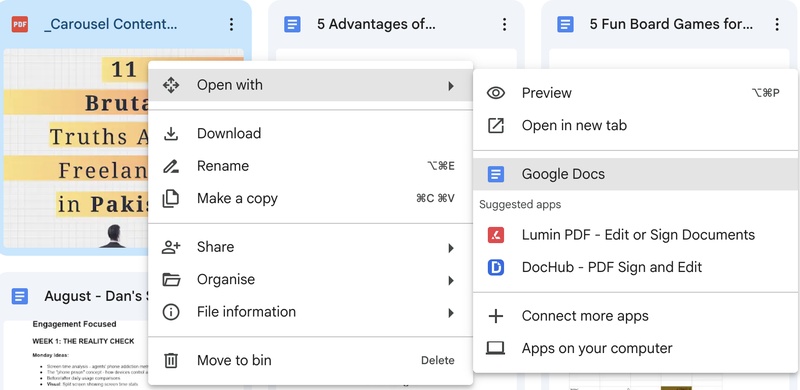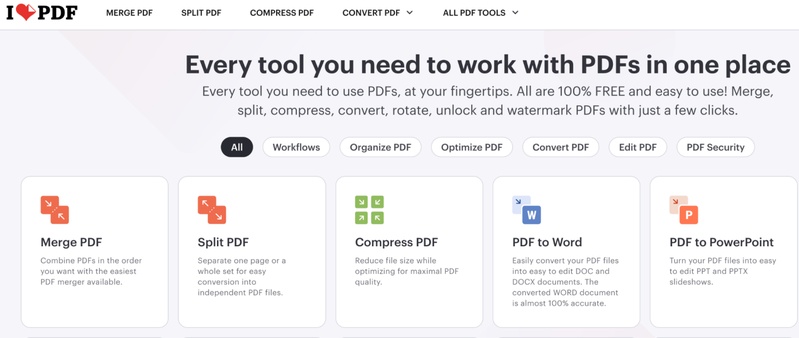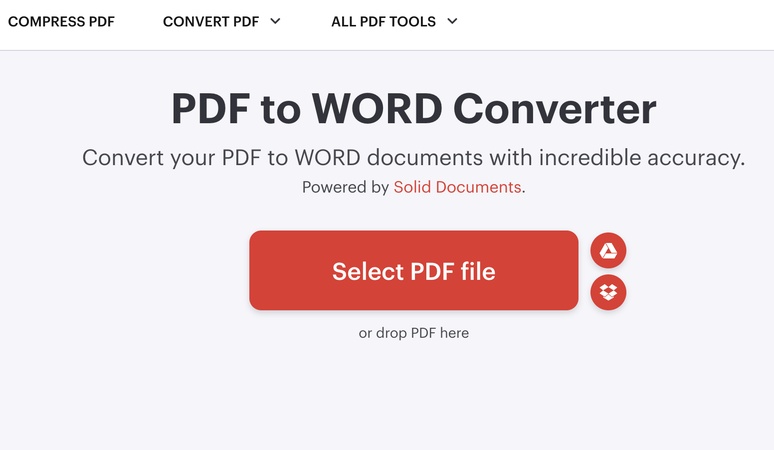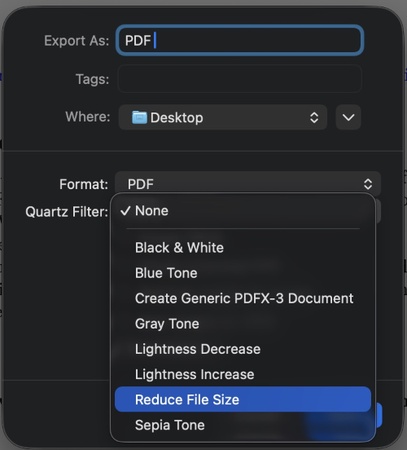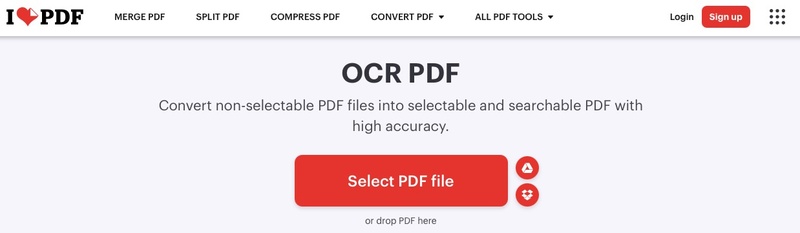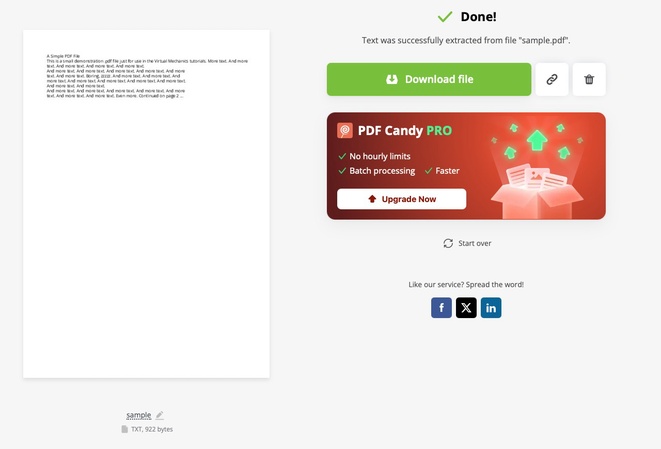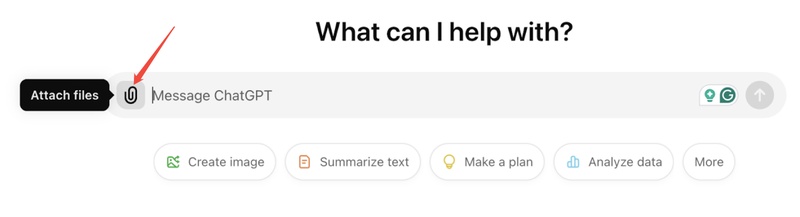PDF als Word speichern: Eine Schritt-für-Schritt-Anleitung [2026]
Müssen Sie Änderungen an einer PDF-Datei vornehmen, können aber das Format nicht bearbeiten? PDFs sind großartig zum Teilen, aber sie können frustrierend sein, wenn schnelle Bearbeitungen erforderlich sind.
Ob es darum geht, einen Tippfehler in einem Vertrag zu korrigieren, einen Bericht zu aktualisieren oder ein Formular anzupassen, manchmal benötigen Sie einfach dieses PDF in einem bearbeitbaren Word-Format. Glücklicherweise ist das Erlernen wie man PDF als Word speichert einfacher als Sie vielleicht denken.
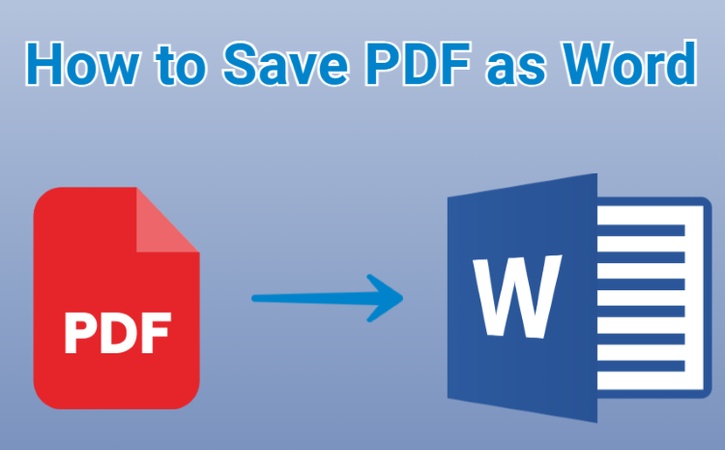
Warum PDF als Word speichern?
Bevor Sie in die Umwandlungsmethoden eintauchen, ist es wichtig zu verstehen, warum das Konvertieren einer PDF-Datei in eine Word-Datei so hilfreich sein kann.
- Keine Begrenzungen beim Bearbeiten von Inhalten: PDFs sperren Ihre Inhalte, was das Bearbeiten von Text, das Korrigieren von Fehlern oder das Aktualisieren von Informationen erschwert. Durch das Konvertieren einer PDF-Datei in ein Word-Dokument haben Sie die vollständige Bearbeitungskontrolle, sodass Sie sofortige Änderungen mit Leichtigkeit vornehmen können.
- Vorhandene Inhalte wiederverwenden: Wenn Sie wissen, wie Sie eine PDF-Datei in ein Word-Dokument umwandeln, können Sie Berichte oder andere Dokumente wiederverwenden, ohne alle Informationen erneut eingeben zu müssen. Das spart stundenlange Arbeit.
- Produktiver im Team arbeiten: Ihr Team sollte die Word-Fähigkeit haben, um Änderungen und Kommentare zu verfolgen. PDFs bieten keine tatsächlichen Kollaborationstools. Word-Dokumente unterstützen die Echtzeitbearbeitung und Rückmeldungen, was die Teamarbeit schneller, einfacher und effektiver macht.
- Freiformatierungsanpassung: Müssen Sie Schriftarten ersetzen, Platz neu anordnen oder Layouts neu gestalten? Word lässt Ihnen freie Hand. PDFs machen alles unflexibel und fest.
- Tabellen und Bilder extrahieren: PDFs fangen Ihre Daten ein. Die Word-Konvertierung ermöglicht es Ihnen, Tabellen zu extrahieren, um sie zu analysieren, oder Bilder für Präsentationen zu verwenden—damit Sie vollen Zugriff auf Ihre Inhalte haben.
- Mit den Vorteilen im Hinterkopf ist es nun an der Zeit, zu besprechen, wie diese Umwandlung am einfachsten erfolgen kann.
Wie speichert man ein PDF als Word? (Win & Mac)
Sie müssen keine spezielle Software verwenden, um PDFs umzuwandeln. Dies kann mit den Tools erfolgen, die Sie bereits verwenden. Die folgenden sind zwei sichere Möglichkeiten, sie in Windows und Mac zu verwenden.
1. Microsoft Word
Microsoft Word ist nicht nur zum Erstellen von Dokumenten da, es ist auch ein leistungsstarker Konverter. Wenn Sie sich fragen, wie Sie PDF in Word umwandeln können, macht Word es überraschend einfach.
Schritte zum Konvertieren eines PDFs in Word mit Microsoft:
Öffnen Sie Microsoft Word auf Ihrem Computer.
Klicken Sie auf „Datei" im oberen Menü.
-
Wählen Sie „Öffnen" aus dem Dropdown-Menü, durchsuchen Sie und wählen Sie Ihre PDF-Datei.

Klicken Sie auf „Öffnen", Word zeigt eine Konvertierungsaufforderung an.
-
Klicken Sie auf „OK", um die Konvertierung zu bestätigen, und warten Sie einige Sekunden, während Word die Datei verarbeitet.
Ihr PDF erscheint nun als bearbeitbares Word-Dokument.
-
Klicken Sie auf „Datei > Speichern unter", um es im .docx-Format zu speichern.

Die Konvertierung bewahrt die meisten Formatierungen, obwohl komplizierte Layouts geringfügige Anpassungen erfordern können.
2. Google Docs
Kein Microsoft Office? Kein Problem. Google Docs bietet eine kostenlose, cloudbasierte Lösung, um PDF als Word speichern zu können, ohne etwas zu installieren.
Schritte zum Speichern eines PDFs als Word-Dokument mit Google Docs:
Gehen Sie zu Google Drive, klicken Sie auf die Schaltfläche „Neu" auf der linken Seite.
-
Wählen Sie „Datei-Upload" und wählen Sie Ihre PDF-Datei von Ihrem Computer.

-
Wenn der Upload abgeschlossen ist, klicken Sie mit der rechten Maustaste auf das hochgeladene PDF, fahren Sie mit der Maus über „Öffnen mit" und wählen Sie Google Docs.

Google konvertiert es automatisch in ein bearbeitbares Format
Klicken Sie auf „Datei > Herunterladen > Microsoft Word (.docx)".
-
Speichern Sie das Word-Dokument auf Ihrem Gerät.
Dieser Ansatz funktioniert hervorragend für einfache PDFs, aber komplexes Design könnte eine Formatierungskorrektur in Word erfordern.
3. Online PDF-zu-Word-Konverter
Müssen Sie schnell konvertieren, ohne Software zu installieren? Ein Online-Konverter bietet sofortige Ergebnisse. Diese Tools sind ausgezeichnet dafür, zu zeigen, wie man PDF in Word umwandelt, wenn Sie unterwegs sind.
Top-Wahl: iLovePDF
iLovePDF sticht in Bezug auf Geschwindigkeit, Genauigkeit und Datenschutz hervor. Es behält die ursprüngliche Dokumentstruktur bei, verarbeitet große Dateien einfach und löscht Ihre Dokumente automatisch nach der Konvertierung.
So funktioniert's:
Gehen Sie zu iLovePDF und klicken Sie auf „PDF zu Word".
-
Laden Sie Ihre PDF-Datei hoch.

-
Klicken Sie auf „In Word umwandeln", warten Sie, bis die Verarbeitung abgeschlossen ist.

Laden Sie Ihre Word-Datei herunter.
Sicherheitstipp: Überprüfen Sie vor der Konvertierung unbedingt die Datenschutzrichtlinien. Einige Websites behalten eine Kopie Ihrer Datei oder verkaufen Daten an Dritte. iLovePDF automatisiert die Dateientfernung.
Welche Methode eignet sich für PDF als Word speichern?
Jede Konvertierungsmethode bietet unterschiedliche Vorteile, abhängig von Ihrem Arbeitsablauf und den spezifischen Anforderungen. Die folgende Tabelle zeigt, wann die einzelnen Methoden die praktischste Lösung sein könnten:
| Methode | Beste für | Vorteile | Einschränkungen |
|---|---|---|---|
| Microsoft Word | Benutzer mit Office 365-Abonnement | • Offline-Konvertierung • Behält fast die gesamte Formatierung • Kein Dateigrößenlimit |
Erfordert Software-Installation |
| Google Docs | Schnelle Konvertierungen, Cloud-Benutzer | • Vollständig kostenlos • Funktioniert auf jedem Gerät mit Internet • Erfordert keine Installationen |
Kann komplexes Layoutformat verlieren |
| Online-Konverter (iLovePDF) | Blitzschnelle Konvertierungen unterwegs | • Sofortige Ergebnisse • Benötigt keine Software-Einrichtung • Gut für große Dateien |
Braucht stabile Internetverbindung; einige Seiten haben Datenschutzprobleme |
Empfehlung: Verwenden Sie Microsoft Word für geschäftskritische Dokumente. Wählen Sie Google Docs für häufige, einfache Konvertierungen. Wählen Sie Online-Konverter, wenn Sie keine Software haben und schnelle Ergebnisse benötigen.
Was, wenn Ihre PDF-Datei oder Ihr Word-Dokument verloren geht?
Was passiert, wenn Sie wissen, wie man PDF als Word speichert, aber plötzlich sind Ihre ursprüngliche PDF-Datei oder die konvertierte Word-Datei weg? Versehentliche Löschungen, Festplattenabstürze oder Systemfehler passieren. Manchmal wird während der Konvertierung ein Fehler auftreten, der Ihre Dateien beschädigen kann.
Wenn Sie sich über verlorene oder beschädigte Dateien Sorgen machen, ist Tenorshare 4DDiG Data Recovery die Lösung. Diese Software findet Ihre verlorenen oder beschädigten PDFs und Word-Dateien schnell wieder. Und rät mal? Sie können es kostenlos ausprobieren!
Hauptmerkmale von 4DDiG
- Wiederherstellung von über 2000 Dateitypen: Stellt PDFs, Word-Dokumente, Bilder, Videos und mehr wieder her, unabhängig vom Dateiformat.
- Repariert beschädigte Dateien: Hat eine beschädigte Datei die Konvertierung unmöglich gemacht? 4DDiG repariert PDFs und Word-Dokumente, um sie nutzbar zu machen.
- Unterstützt mehrere Speichergeräte: Funktioniert mit Festplatten, SD-Karten, USB-Laufwerken, abgestürzten Systemen—überall, wo Dateien verschwinden könnten.
- Sichere Vorschau vor der Wiederherstellung: Schauen Sie sich Ihre Datei an, bevor Sie sie wiederherstellen, um sicherzustellen, dass Sie die richtige Datei abrufen.
- Einfache und intuitive Benutzeroberfläche: Selbst wenn Sie kein Technikexperte sind, führt 4DDiG Sie durch den gesamten Wiederherstellungsprozess.
So verwenden Sie 4DDiG, um verlorene PDF- oder Word-Dateien wiederherzustellen
-
Laden Sie 4DDiG Data Recovery herunter und installieren Sie es. Starten Sie das Programm und wählen Sie das Laufwerk aus, auf dem Sie Ihre Dateien verloren haben.

-
4DDiG beginnt mit der Überprüfung auf fehlende Daten. Lassen Sie es seinen Scan durchführen—die Software sucht nach allen wiederherstellbaren Elementen.

-
Überprüfen Sie das Scan-Ergebnis und sehen Sie sich Dateien an. Wählen Sie die PDFs oder Word-Datei, die Sie benötigen, und drücken Sie erneut auf „Wiederherstellen".

Vorschau und Daten wiederherstellen
-
Der Prozess wird nicht lange dauern, bitte warten Sie geduldig. Wenn Sie aufgefordert werden, wählen Sie einen anderen sicheren Ort, um die wiederhergestellten Dateien zu speichern.

4DDiG bewältigt alles von einfachen Löschungen bis hin zu komplexen Datenverlustszenarien und gibt Ihnen die Gewissheit, dass Ihre wertvollen Dokumente sicher wiederhergestellt und geschützt sind.
FAQs zur PDF-Konvertierung
F1: Kann man ein PDF in Word umwandeln?
Ja, es ist nicht schwer, PDFs in Word in Microsoft Word zu konvertieren, Google Docs zu verwenden oder Online-Konverter wie iLovePDF.
F2: Hat die PDF-zu-Word-Konvertierung Auswirkungen auf die Formatierung?
Einfache PDFs lassen sich leicht konvertieren, aber aufwendige Layouts mit mehreren Spalten oder speziellen Schriftarten erfordern möglicherweise nach der Konvertierung leichte Anpassungen.
F3: Kann ein PDF kostenlos in Word umgewandelt werden?
Google Docs, Microsoft (vorausgesetzt, Sie haben Office) und Online-Dienste wie iLovePDF bieten kostenlose Konvertierungsdienste an.
F4: Ist es möglich, gescannte PDFs als Word-Dokumente bearbeitbar zu machen?
Ja, allerdings müssen Sie über OCR-Technologie (Optische Zeichenerkennung) verfügen, und professionelle Programme wie Adobe Acrobat Pro können verwendet werden.
F5: Wie kann ich mehrere PDFs gleichzeitig in Word umwandeln?
Die Konvertierung in Stapeln kann nur mit hochwertiger Software wie Adobe Acrobat Pro durchgeführt werden, da die meisten kostenlosen Software nur eine einzelne Datei gleichzeitig verarbeiten können.
Schlussfolgerung
Zu lernen, wie man PDF als Word speichern kann, ist einfach. Welche Methoden Sie auch wählen, die Umwandlung dauert nur wenige Momente.
Diese kostenlosen Tools funktionieren gut für Standard-PDF-zu-Word-Konvertierungen. Sollte jedoch Ihre Dateien verloren gehen oder beschädigt werden, 4DDiG Data Recovery dient als zuverlässige Sicherung. Es kann beschädigte Dateien reparieren und verlorene PDFs oder Word-Dokumente in fast jeder Situation wiederherstellen.
Sicherer Download
Sicherer Download
Lesen Sie auch
- Startseite >>
- Dateien reparieren >>
- PDF als Word speichern: Eine Schritt-für-Schritt-Anleitung [2026]